


이미지로 검색
원하는 사진의 고품질 로열티-프리 버전을 찾으세요.
리버스 이미지 검색하는 방법
텍스트로 검색할 때와 마찬가지로 이미지를 사용하여 검색하세요.검색창에서 이미지 파인더로 이동하거나, 아무 Depositphotos 페이지에서나 상단 메뉴에서 사진 검색 도구를 여세요.
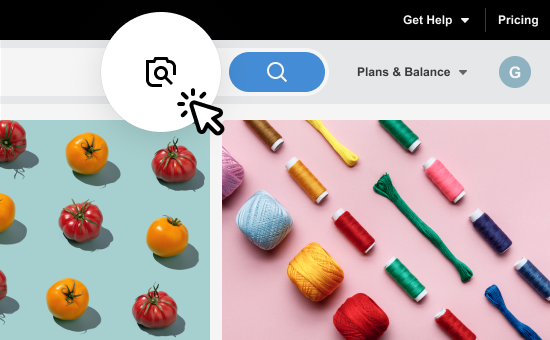
1단계. 이 페이지에서 이미지로 검색하거나 검색창의 "사진 카메라" 아이콘을 클릭하여 검색하세요.
2단계. 화질에 상관 없이 참조 이미지 또는 이미지 URL을 공유하여 Depositphotos 라이브러리에서 유사한 이미지를 찾으세요.
이미지를 여기에 드래그 앤 드롭하거나 여기를 클릭하여 이미지를 선택하세요
또는 JPG, PNG, WEBP, BMP 또는 TIFF • 최대 10MB
JPG, PNG, WEBP, BMP 또는 TIFF • 최대 10MB
3단계. 참조 이미지의 로열티-프리 버전을 검색하거나 유사 사진 중에서 선택하세요.
모바일 또는 PC에서 이미지로 검색
리버스 검색 이미지에는 모든 유형의 워터마크 또는 저작권 표시가 포함될 수 있습니다. 또한 잘렸거나 저해상도일 수 있습니다.Depositphotos에서 일러스트레이션 및 사진 리버스 검색을 사용해야 하는 이유
법적, 상업적 용도의 이미지를 찾으세요
작가와 직접 협상하거나 프로젝트에 이미지를 사용하기 위한 허가를 받을 필요가 없습니다. 간단히 사용하시는 요금제로 다운로드 받으세요.워터마크 없는 사진을 다운로드 받으세요
워터마크가 표시된 파일의 출처에 관계 없이, Depositphotos의 이미지 검색 엔진은 파일을 인식한 뒤 Depositphotos 라이브러리에서 동일하거나 유사한 이미지를 찾아줍니다.고해상도의 사진을 찾으세요
손상되었거나 저해상도의 참조 이미지를 사용하여 이미지를 검색하세요. Depositphotos는 모든 이미지를 초대형 옵션을 비롯한 다양한 크기로 제공합니다.참조 시각 자료를 이용하여 이미지를 찾으세요
리버스 이미지 검색 방법을 배울 필요가 없습니다. 간단히 참조 이미지를 제공하면 바로 결과를 이용하실 수 있습니다.파일을 업로드하거나 다음 중 하나를 이용해보세요:




이미지를 여기에 드래그 앤 드롭하거나 여기를 클릭하여 이미지를 선택하세요
또는JPG, PNG, WEBP, BMP 또는 TIFF • 최대 10MB자주 묻는 질문
어떻게 이미지를 이용하여 검색하나요?
Depositphotos의 모든 이미지는 로열티 프리 이미지로, 요금제를 통해 다운로드하면 저작자의 개인적인 허가 없이도 사용할 수 있습니다. 또한 Depositphotos의 이미지 배경 제거 도구를 사용하여 배경 없는 버전을 얻을 수도 있습니다.
어떻게 이미지를 검색하나요?
Google에서 리버스 이미지 검색을 사용하면 사진의 출처를 추적할 수 있습니다. Depositphotos의 리버스 이미지 검색 도구는 상업적 또는 개인적 필요에 따라 사용할 수 있는 콘텐츠를 제공합니다.
무료 리버스 이미지 검색을 사용하면 원하는 이미지를 즉각적으로 찾을 수 있으므로 시간을 절약할 수 있습니다. 또한 Depositphotos의 비디오 배경 제거 도구를 사용하면 직접 비디오를 편집하는 과정을 건너뛸 수 있습니다.
Depositphotos가 제 이미지에 대한 결과를 찾을 수 없으면 어떻게 하나요?
AI 기반 알고리즘이 이미지의 개체를 인식한 뒤 Depositphotos 라이브러리에서 동일하거나 유사한 시각 자료를 찾아줍니다. 다운로드한 뒤 상업용 또는 개인용 프로젝트에 사용하세요.
Depositphotos는 크리에이티브를 위해 이미지로 검색하는 기능을 무료로 제공합니다. 또한 Depositphotos의 무료 이미지 업스케일러를 이용하여 제작 예산을 더욱 줄이세요.
이미지로 검색해야 하는 이유는 무엇인가요?
이 도구를 사용하면 라이센스가 부여된 이미지를 찾거나 좋아하는 저작자의 이미지와 유사한 로열티 프리 콘텐츠를 즐길 수 있습니다.
오래 전에 다운로드한 이미지를 더 높은 해상도의 워터마크 없는 버전으로 사용하고 싶은 경우, 검색창에 업로드하여 바로 사용 가능한 고품질의 콘텐츠를 얻으세요.
Google 없이 리버스 이미지 검색을 하려면 어떻게 해야 하나요?
Depositphotos에서 이미지로 검색하려면 어떻게 해야 하나요?
스크린샷으로 리버스 이미지 검색을 할 수 있나요?
휴대폰에서 리버스 이미지 검색을 하려면 어떻게 해야 하나요?
참조 이미지 파일을 사용하는 대신 스마트폰에서 이미지 URL을 복사 및 붙여넣기하여 유사한 이미지를 찾을 수도 있습니다.